Microsoft Teams: Hata Kodu CAA50021 Nasıl Onarılır

Teams CAA50021 hatasını düzeltmek için cihazınızı Azure'a bağlayın ve uygulamayı en son sürüme güncelleyin. Sorun devam ederse yöneticinizle iletişime geçin.

Microsoft Teams'de dosya paylaşmanın en hızlı yolu Dosyalar sekmesidir. Tek yapmanız gereken dosyalarınızı yüklemek ve diğer ekip üyeleri onlara anında erişebilir. Ancak birisinin Dosyalar bölümünde paylaştığınız dosyaları açıp görüntülediğini nasıl anlarsınız? Hadi bulalım!
MS Teams'de Dosyaları Kimlerin Görüntülediğini Görebiliyor musunuz?
SharePoint Dosya Ayrıntılarını Kontrol Edin
Kısa bir hatırlatma olarak, Teams dosyalarınız aslında SharePoint'te depolanır. Belirli bir dosyayı kaç kişinin açtığını kontrol etmek için dosya ayrıntılarını SharePoint'te açın.
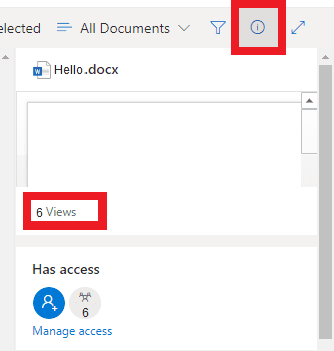
Kuruluşunuzun ayarlarına bağlı olarak, belirli dosyaları kimin açtığını da görebilirsiniz. Site sahibiyseniz, kişilerin sitedeki dosyaları veya sayfaları kimlerin görüntülediğini bilmelerini sağlamak için kuruluş düzeyindeki paylaşım ayarlarınızı düzenleyebilirsiniz. İşi yapmak için aşağıdaki adımları izleyin.
Dosya kartını açmak için Belge kitaplığına gidin , bir dosyanın üzerine gelin veya üç noktayı tıklayın. Dosya kartı, ilgili dosyanın yanında görünür.
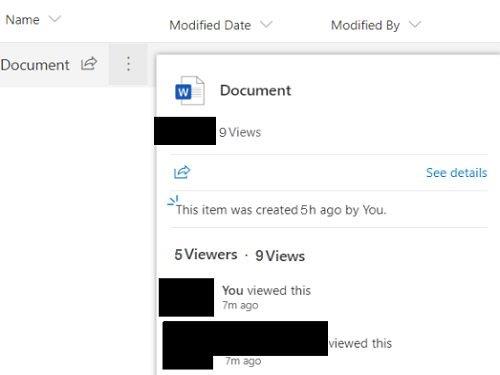
⇒ Not: “SharePoint Görüntüleyiciler” seçeneğini etkinleştirdikten sonra, dosya kartlarının kullanılabilir hale gelmesi için 10 ila 30 dakika beklemeniz gerekebilir.
Insights'tan Dijital Etkinlik Raporunu Kullanın
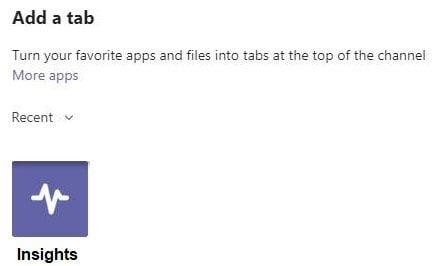
Alternatif olarak, kişilerin bir dosyayı açıp açmadığını kontrol etmek için Insights uygulamasını kullanabilirsiniz. Kullanıcıların bir dosyayı açıp düzenlemediğini, bir toplantıya katılıp katılmadığını , bir kanalı ziyaret edip etmediğini vb . kontrol etmek için Dijital Etkinlik Raporu aracını kullanın.
Raporlarınızı ihtiyaçlarınıza göre özelleştirmek için filtreleri kullanın. Örneğin, verileri tek tek öğrencilere ve belirli zaman dilimlerine göre daraltmak için Öğrenci filtresini kullanabilirsiniz. Dosya kullanımı, atamalar , toplantılar vb. ile ilgili verileri görüntülemek için Etkinlik filtresini de kullanabilirsiniz . En iyi yanı, Dijital Faaliyet Raporundan Excel'e veri aktarabilmenizdir.
Bu arada, Insights uygulaması çalışmazsa Etkileşim raporunu etkinleştirdiğinizden ve Teams'i güncellediğinizden emin olun.
Çözüm
Microsoft Teams'de bir dosyayı kimin açtığını kontrol etmek için Insights uygulamasını yükleyin ve Dijital Etkinlik Raporunu kullanın. Araç, belirli dosyaları kimin açtığı ve düzenlediği hakkında bilgiler de dahil olmak üzere çok çeşitli verileri alabilir. Alternatif olarak, dosya ayrıntılarını SharePoint'te de kontrol edebilirsiniz.
Microsoft Teams'de paylaştığınız dosyaları kimin görüntülediğini kontrol etmenin başka yollarını buldunuz mu? Fikirlerinizi aşağıdaki yorumlarda paylaşın.
Teams CAA50021 hatasını düzeltmek için cihazınızı Azure'a bağlayın ve uygulamayı en son sürüme güncelleyin. Sorun devam ederse yöneticinizle iletişime geçin.
Sorunlar, yavaş performans veya uygulamalarla ilgili sorunlarla karşılaştığınızda, Windows 10 çalıştıran bilgisayarınızı Bu bilgisayarı sıfırla seçeneğiyle sıfırlayabilirsiniz.
Bu talimatlar, Windows'ta Mac OS X için hızlı bir şekilde önyüklenebilir bir USB yükleme ortamı oluşturmanız için size rehberlik edecektir; bu, Yosemite ve işletim sisteminin önceki sürümü ile çalışır.
Dizüstü bilgisayarınızın ekranını çok uzun süre açık tutmak istemiyorsanız, bunu yaparak ekran süresini istediğiniz zaman değiştirebilirsiniz.
DirectStorage, oyun geliştiricilerinin her zamankinden daha geniş ve daha hızlı yüklenen oyun dünyaları oluşturmak için kullanabilecekleri yeni bir Windows 11 API'sidir.
Microsoft Teams yükleyiciyi çıkaramadıysa, virüsten koruma yazılımınızı ve arka planda çalışan diğer tüm programları devre dışı bırakın.
Windows'ta Kilit Ekranı yoksa, Kayıt Defteri Düzenleyicinizi veya GPO ayarlarınızı değiştirerek seçeneği etkinleştirdiğinizden emin olun.
Windows 11'de 0x000001b yazıcı hatasını düzeltmek için son yüklediğiniz güncellemeleri kaldırın ve Yazdırma Biriktiricisi RPC şifrelemesini devre dışı bırakın.
Windows 11'de Otomatik HDR'yi etkinleştirmek için Görüntü Ayarları'na gidin ve Parlaklık ve renk bölümünün altında Otomatik HDR'yi açın.
BlueStacks, Hyper V etkinleştirildiği için yüklenmiyorsa, Hizmetler uygulamasını başlatın ve tüm Hyper V hizmetlerini zorla durdurun.
Get Search'ü Windows 11'den kaldırmak için Edge Settings'e gidin. Adres çubuğunda kullanılan Arama motoru altında Google'ı seçin.
Çocuğunuzun Microsoft Family hesabına para eklemek için, para eklemek istediğiniz hesabı seçin ve Para ekle'ye tıklayın.
Windows 11'de MSEdgeWebView2 ile ilgili sorunları ve hataları düzeltmek için MSEdgeWebView2'yi onarın veya yeniden yükleyin. Ardından, ekran dilini değiştirin.
Windows'ta Gece Işığı griyse, ekran sürücünüzü güncelleyin ve mavi ışık azaltma girişlerini Kayıt Defteri Düzenleyicisi'nden silin.
Windows'ta VİDEO BELLEK YÖNETİMİ DAHİLİ hatalarını düzeltmek için önce grafik sürücünüzü en son sürüme güncelleyin.
Windows 11 Kurulum Yardımcısı 0x80041010 hatasını düzeltmek için Güncelleme Sorun Gidericisini çalıştırın ve sistem dosyalarını onarmak için SFC ve DISM kullanın.
Canlı Çekirdek Olayı 193 hatasını düzeltmek için en son işletim sistemi ve sürücü güncellemelerini yükleyin, Donanım sorun gidericisini çalıştırın ve tüm çevre birimlerinin bağlantısını kesin.
Windows, açmaya çalıştığınız dosyanın onunla ilişkili bir uygulaması olmadığını söylüyorsa, Dosya Gezgini aracılığıyla açmayı deneyin.
Outlook, dijital kimlik adınızın temel alınan güvenlik sistemi tarafından bulunamadığını söylüyorsa sertifikanızı yeniden yükleyin.
Windows Update hizmeti eksikse, bozuk veya eksik sistem dosyalarını onarmak için DISM ve SFC'yi çalıştırın. Ardından, sisteminizi kötü amaçlı yazılımlara karşı tarayın.
iTunes Library.itl dosyasının kilitli olduğunu, kilitli bir diskte olduğunu veya bu dosya için yazma izninizin olmadığını belirten Apple iTunes hatasını çözün.
Paint.NET'te yuvarlatılmış köşeler ekleyerek modern görünümlü fotoğraflar nasıl oluşturulur?
Apple iTunes'da bir şarkıyı veya çalma listesini nasıl tekrarlayacağınızı çözemiyor musunuz? İlk başta biz de başaramadık. İşte bunun nasıl yapıldığına dair bazı ayrıntılı talimatlar.
Herkesten gelen mesajları silmek için WhatsApp'ta Benim için Sil'i mi kullandınız? Endişelenme! WhatsApp'ta benim için silme işlemini geri almayı öğrenmek için bunu okuyun.
Ekranın sağ alt köşesinde görünen can sıkıcı AVG bildirimleri nasıl kapatılır?
Instagram hesabınızla işiniz bittiğine ve ondan kurtulmak istediğinize karar verdiğinizde. İşte Instagram hesabınızı geçici veya kalıcı olarak silmenize yardımcı olacak bir kılavuz.
Teams CAA50021 hatasını düzeltmek için cihazınızı Azure'a bağlayın ve uygulamayı en son sürüme güncelleyin. Sorun devam ederse yöneticinizle iletişime geçin.
Uygulamayla ilgili sorunları gidermek üzere Microsoft Teams önbellek dosyalarını temizlemek için bu adımları kullanabilirsiniz ve bunun nasıl yapılacağı aşağıda açıklanmıştır.
Microsoft Teams'de PROFİL RESİMİNİ DEĞİŞTİRMEK için uygulamayı açın, hesap simgesine tıklayın, Profil fotoğrafını değiştir'e tıklayın ve başka bir resim seçin.
Microsoft, aile ve arkadaşlarla iletişim kurmak ve işbirliği yapmak için kişisel kullanım için Teams platformunu başlattı. Ayrıntılar burada.























